"¿Quién acapara mi ancho de banda?" Esta pregunta surge con frecuencia. La red va lenta y necesitas identificar la raíz del problema.
Para determinar cuánto ancho de banda están utilizando tus dispositivos y aplicaciones, puedes utilizar diferentes protocolos como SNMP, Flow o packet sniffing, dependiendo de tu red y hardware.
WMI WMI | SNMP SNMP | Detector de paquetes Detector de paquetes | Flujo (IPFIX, NetFlow, sFlow, jFlow) Flujo (IPFIX, NetFlow, sFlow, jFlow) | |
Configurar | WMI Medio | SNMP Fácil | Detector de paquetes De fácil a complejo (en función de las reglas de filtrado utilizadas) | Flujo (IPFIX, NetFlow, sFlow, jFlow) Puede ser complejo (por ejemplo, hay que configurar el interruptor) |
El tráfico puede filtrarse | WMI | SNMP | Detector de paquetes | Flujo (IPFIX, NetFlow, sFlow, jFlow) |
Diferenciar el uso de ancho de banda por protocolo o IPs | WMI | SNMP | Detector de paquetes | Flujo (IPFIX, NetFlow, sFlow, jFlow) |
PRTG puede mostrar listas principales (Top Talker, Top Connections, Top Protocols, personalizadas) | WMI | SNMP | Detector de paquetes | Flujo (IPFIX, NetFlow, sFlow, jFlow) |
Filtrar el uso de ancho de banda por IP | WMI | SNMP | Detector de paquetes | Flujo (IPFIX, NetFlow, sFlow, jFlow) |
Filtrar el uso de ancho de banda por dirección MAC | WMI | SNMP | Detector de paquetes | Flujo (IPFIX, NetFlow, sFlow, jFlow) |
Filtrar el uso de ancho de banda por puerto de red físico | WMI | SNMP | Detector de paquetes | Flujo (IPFIX, NetFlow, sFlow, jFlow) |
Monitorear parámetros de red distintos al uso de ancho de banda | WMI | SNMP | Detector de paquetes | Flujo (IPFIX, NetFlow, sFlow, jFlow) |
Carga de CPU en la máquina que ejecuta PRTG | WMI Medio | SNMP Bajo | Detector de paquetes Mayor, depende de la cantidad de tráfico | Flujo (IPFIX, NetFlow, sFlow, jFlow) Mayor, depende de la cantidad de tráfico |
Uso excesivo de ancho de banda de monitoreo | WMI Pequeño | SNMP Pequeño | Detector de paquetes Ninguna (excepto cuando se utilizan puertos de conmutación de monitoreo) | Flujo (IPFIX, NetFlow, sFlow, jFlow) Depende del tráfico |
Obtenga visibilidad total con paneles en tiempo real, alertas y sensores personalizables
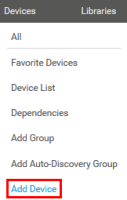
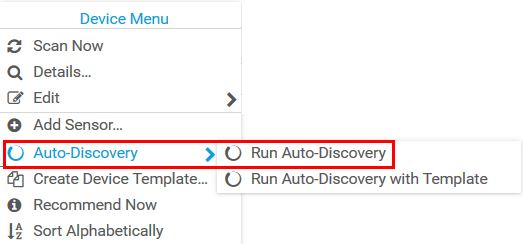
Antes de que pueda monitorear el ancho de banda de su infraestructura de TI, PRTG tiene que "conocer" todos sus dispositivos.
Los dispositivos monitoreados deben estar equipados con SNMP v1, v2c o v3 (se debe instalar un software compatible con SNMP en el dispositivo).
Tenga en cuenta que SNMP v1 y v2c no son protocolos seguros. No debe utilizar estos protocolos si su instalación de PRTG es accesible a través de Internet.
SNMP debe estar habilitado en el dispositivo y la máquina que ejecuta PRTG debe tener acceso a la interfaz SNMP.
Nota: El monitoreo SNMP causa la menor carga de CPU.
La exportación de NetFlow e IPFIX debe estar habilitada en el dispositivo supervisado y el enrutador o conmutador debe estar configurado para enviar paquetes de flujo a la dirección IP del sistema de sonda PRTG en el que configuró el sensor de flujo correspondiente.
Para elegir un sensor adecuado, también debe saber qué versión de flujo (NetFlow V5, NetFlow V9, jFlow, sFlow o IPFIX) envía el enrutador o conmutador.
Nota: Flow se recomienda para redes con mucho tráfico y para usuarios avanzados.
El router o switch debe estar configurado para enviar una copia de todos los paquetes de red a la dirección IP del sistema de sonda PRTG en el que configuró el sensor Packet Sniffer.
Nota: El rastreo de paquetes crea la mayor carga de CPU en el sistema que ejecuta PRTG.
DCOM debe estar activado en el sistema de sonda y en el sistema de destino. Debe introducir las credenciales de Windows en la configuración del dispositivo o grupo principal.
El servicio de Windows Registro remoto debe ejecutarse en el sistema de destino. Existen algunos otros requisitos básicos para utilizar WMI para monitorear su red. Para obtener más información, consulte este artículo de Knowledge Base.
Nota: monitorear el ancho de banda a través de WMI tiene un impacto moderado en el rendimiento del sistema.
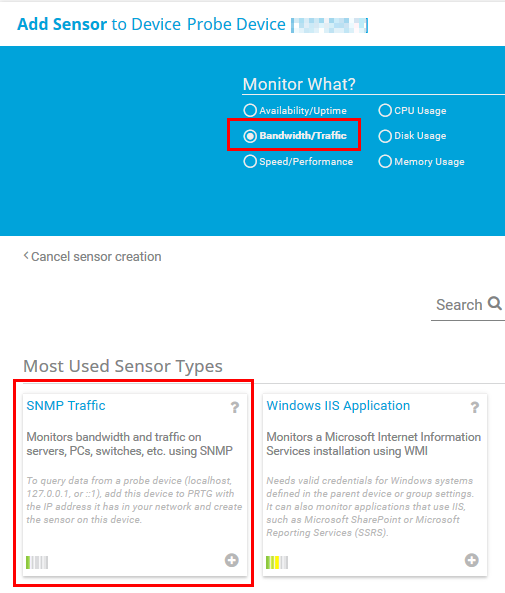
Con el protocolo simple de gestión de redes (SNMP), puedes recopilar datos de uso de ancho de banda de forma muy básica y puerto a puerto.
En un único host o servidor, le recomendamos que utilice un sensor Tráfico (SNMP) para medir el ancho de banda utilizado por este dispositivo específico.
En un switch o router, los sensores de tráfico SNMP muestran el uso de ancho de banda en un puerto específico. Debe configurar un sensor por puerto.
Como regla general, le recomendamos que
Le recomendamos que empiece con la configuración por defecto. Puede cambiar los ajustes más tarde en cualquier momento.
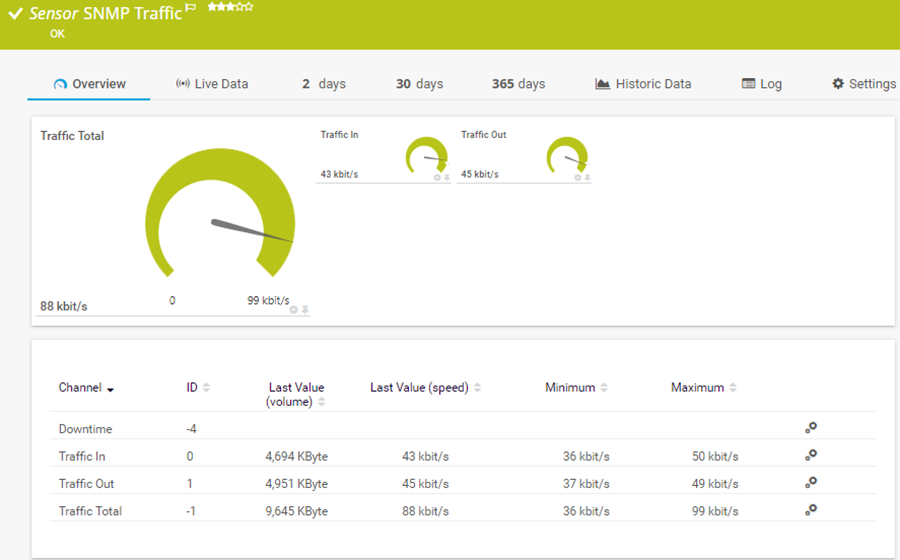
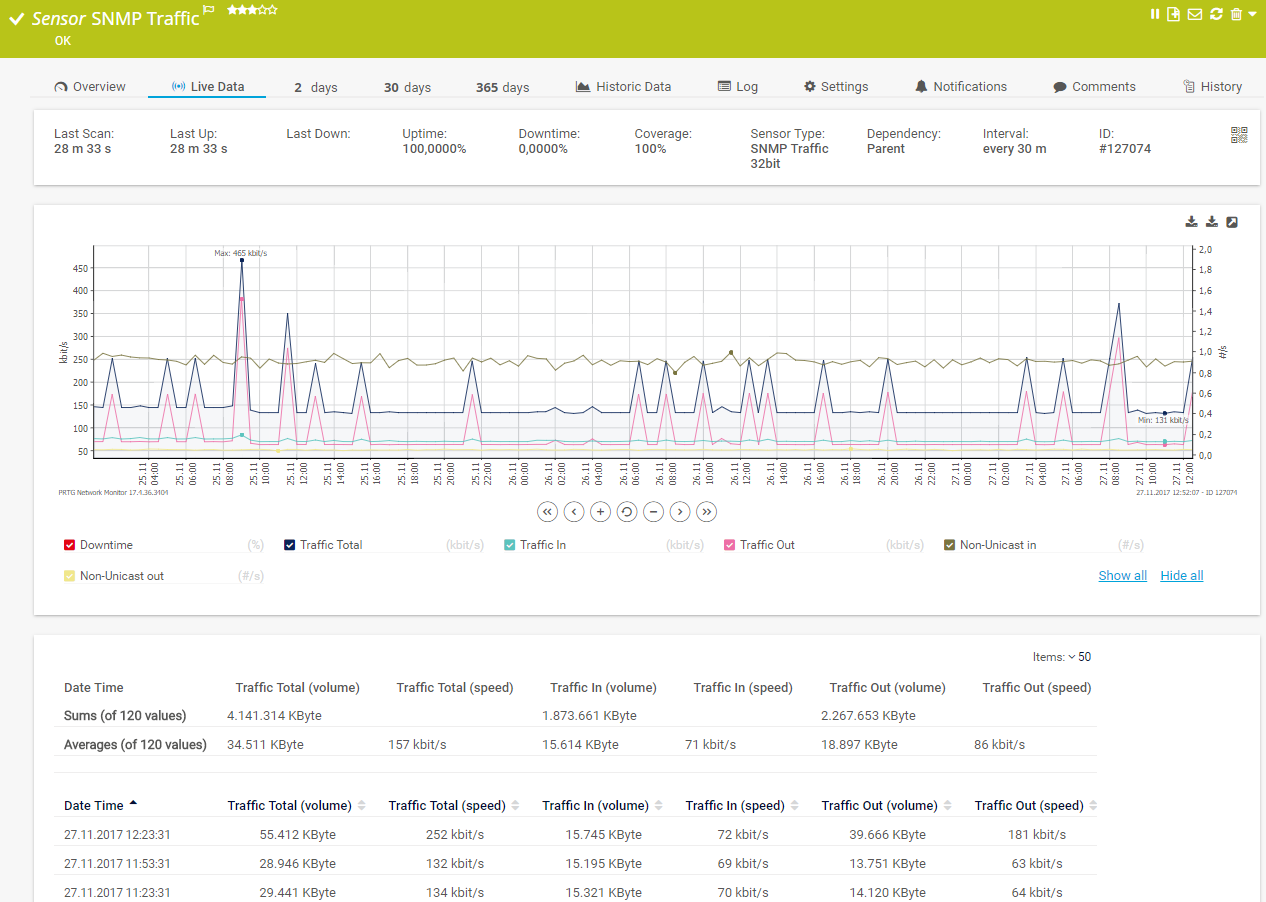
Las alertas personalizadas y la visualización de datos le permiten identificar y prevenir rápidamente todo tipo de problemas
Las tecnologías de flujo (NetFlow, IPFIX, jFlow, sFlow) son las más adecuadas para Cisco, Juniper, HPE y otros routers y conmutadores de nivel empresarial. El monitoreo de flujo está particularmente hecho para redes más grandes donde se necesita identificar cuellos de botella y consumo desglosado por dirección IP para identificar la causa raíz de un problema de ancho de banda.
Debe añadir un sensor de flujo por cada protocolo o dirección IP que desee monitorear.
Si sólo necesita conocer el tráfico actual y reciente por protocolo o dirección IP, también puede añadir sólo un sensor de Flujo y activar la función Lista principal. Por ejemplo, puede utilizar el sensor NetFlow v9 para monitorear los principales emisores, protocolos y conexiones en un switch o router.
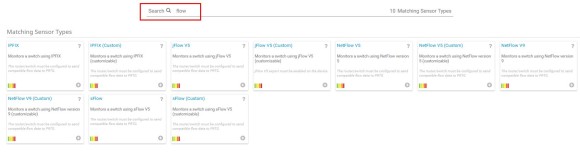
Te recomendamos que empieces con los ajustes por defecto. Puede cambiar los ajustes más tarde en cualquier momento.
Puede encontrar información adicional sobre el monitoreo a través de Flows en otra guía de
.
Para depurar configuraciones basadas en NetFlow y sFlow, ofrecemos herramientas de prueba específicas que simplemente vuelcan los datos de todos los paquetes Flow que un equipo recibe de un enrutador habilitado para Flow.
Packet sniffing es una opción ...
Para calcular el uso del ancho de banda, PRTG inspecciona cada uno de los paquetes de datos de red
o
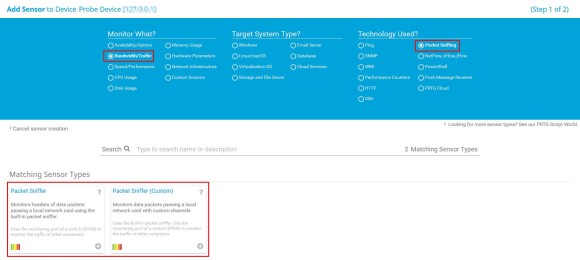
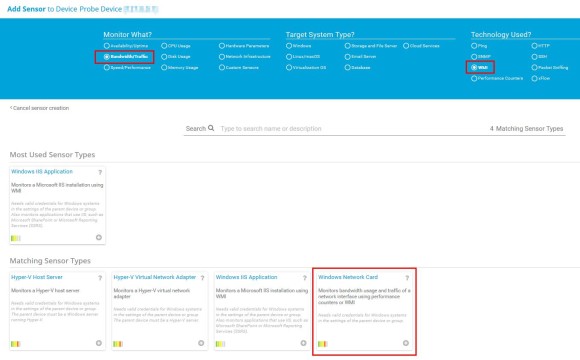
Windows Management Instrumentation (WMI) es una tecnología de Microsoft con la que se pueden monitorear y administrar sistemas basados en Windows.
Aunque WMI no está pensado originalmente para monitorear el ancho de banda, puede utilizarse para este fin.
El sensor Tarjeta de red Windows por ejemplo, monitorea el uso de ancho de banda y el tráfico en una interfaz de red a través de WMI.
Le recomendamos que empiece con la configuración por defecto. Puede cambiar la configuración más tarde en cualquier momento.
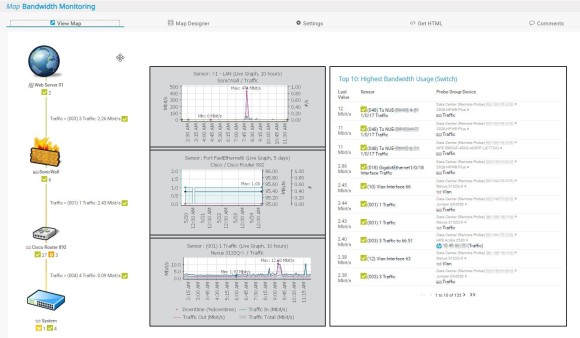
Para visualizar fácilmente sus datos de monitoreo críticos o para compartir los resultados de monitoreo con colegas o clientes, utilice PRTG Mapas para crear paneles para cada grupo de interés.
Por ejemplo, puede crear mapas de resumen para la administración o mapas detallados para los administradores.
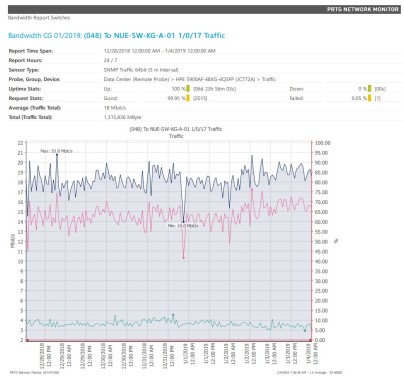
PRTG incluye un potente motor de informes para la generación de informes ad hoc, así como la generación de informes programados en formato HTML, PDF, CSV y XML. Esto significa que puede ejecutar informes bajo demanda o de forma regular (por ejemplo, una vez al día o una vez al mes).
Además, puede crear informes para un solo sensor o para toda una serie de sensores.
El contenido y el diseño del informe se controlan mediante la plantilla de informe que elija y es el mismo para todos los sensores de un informe.